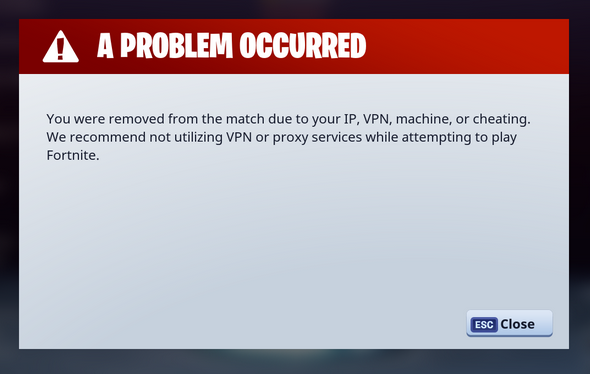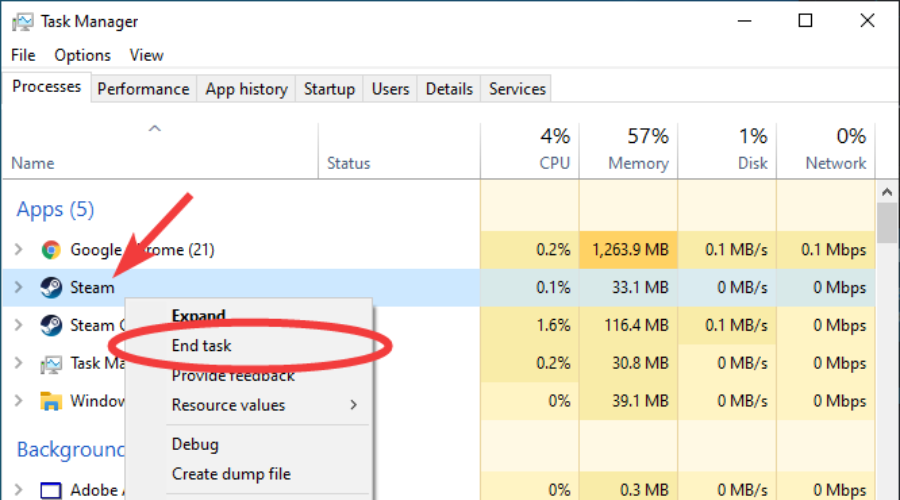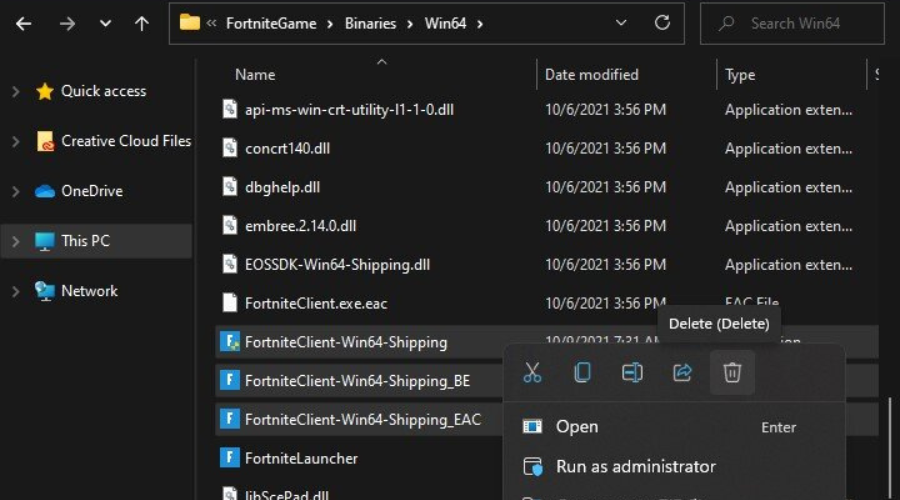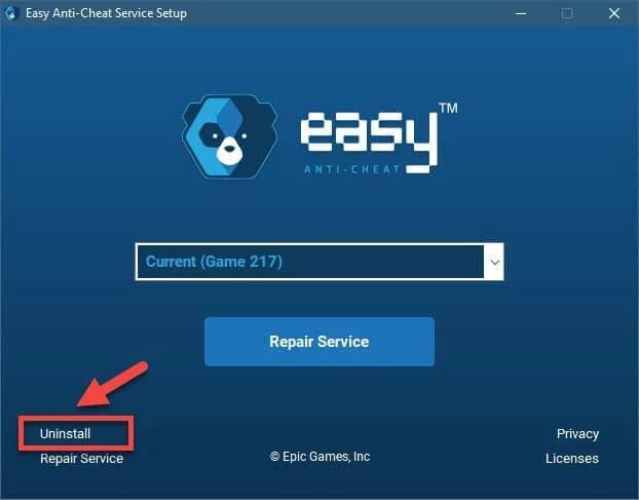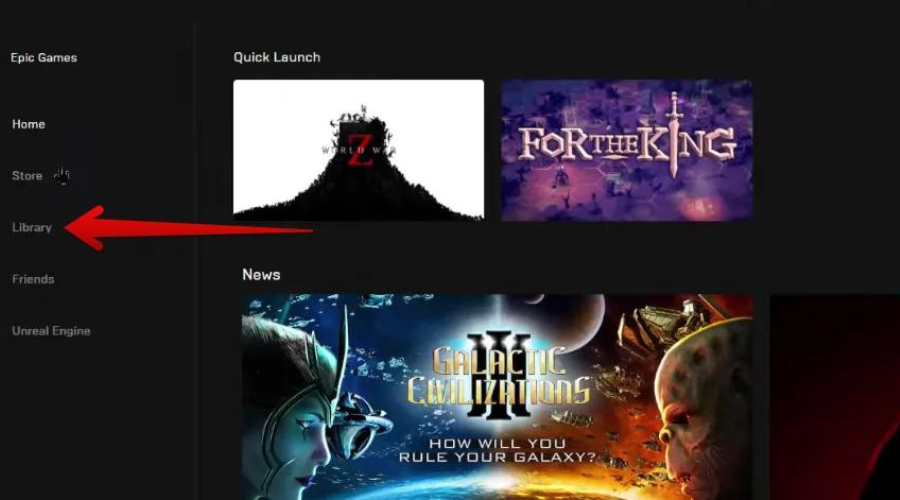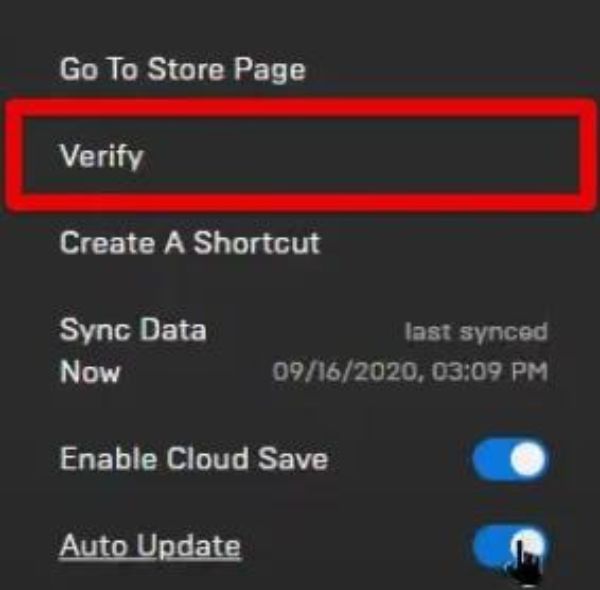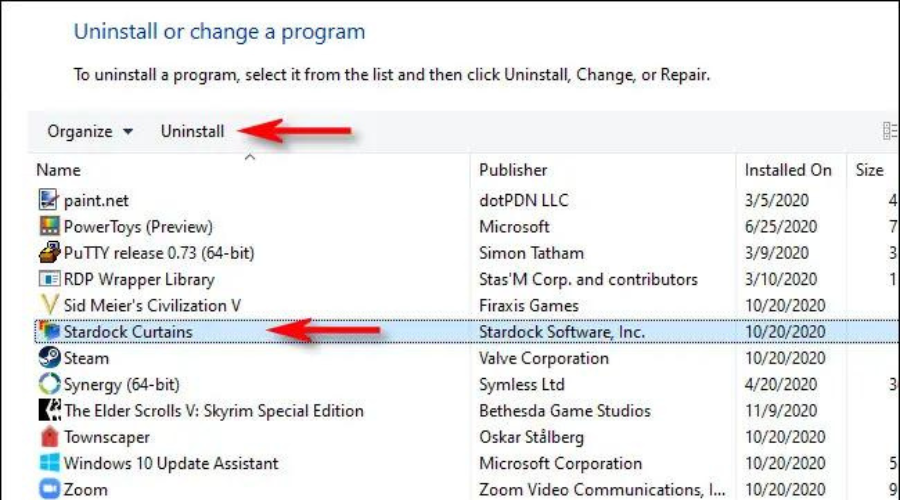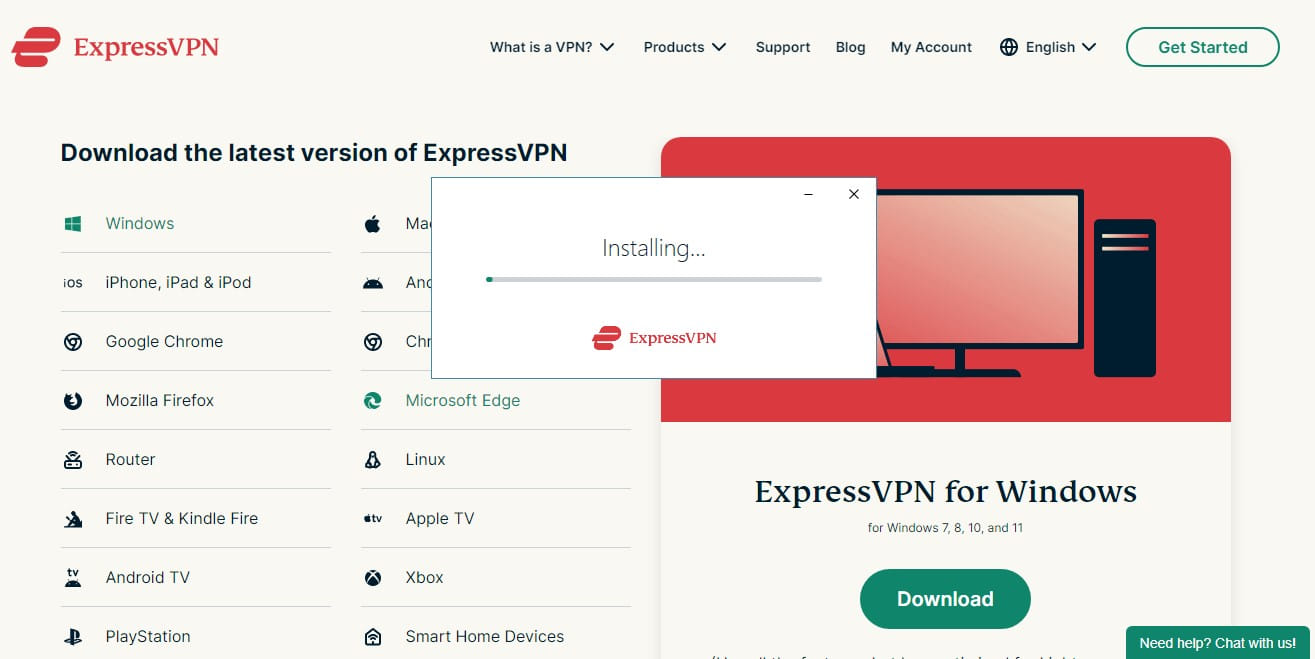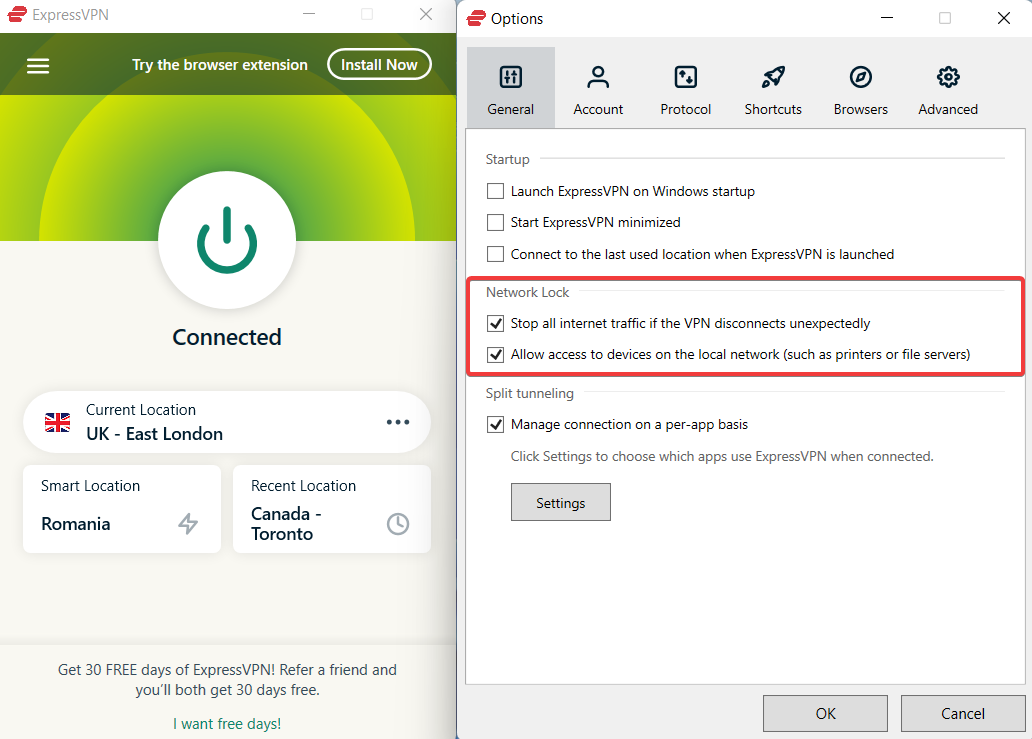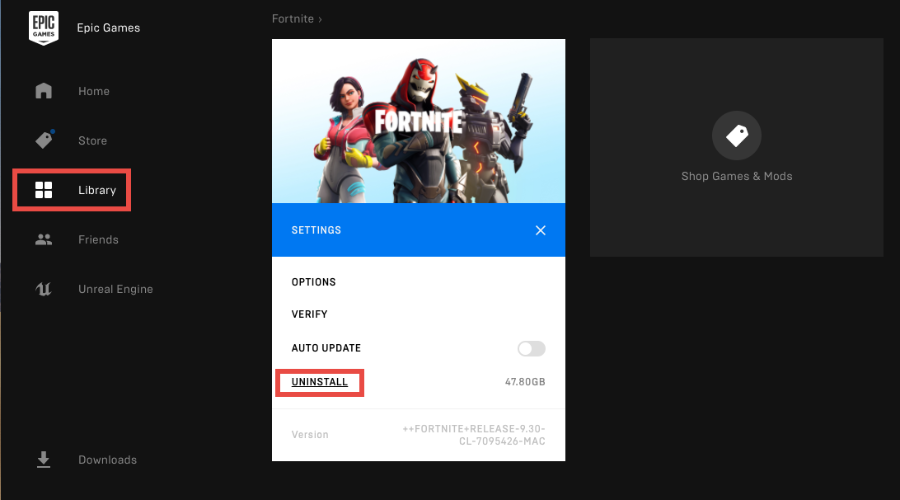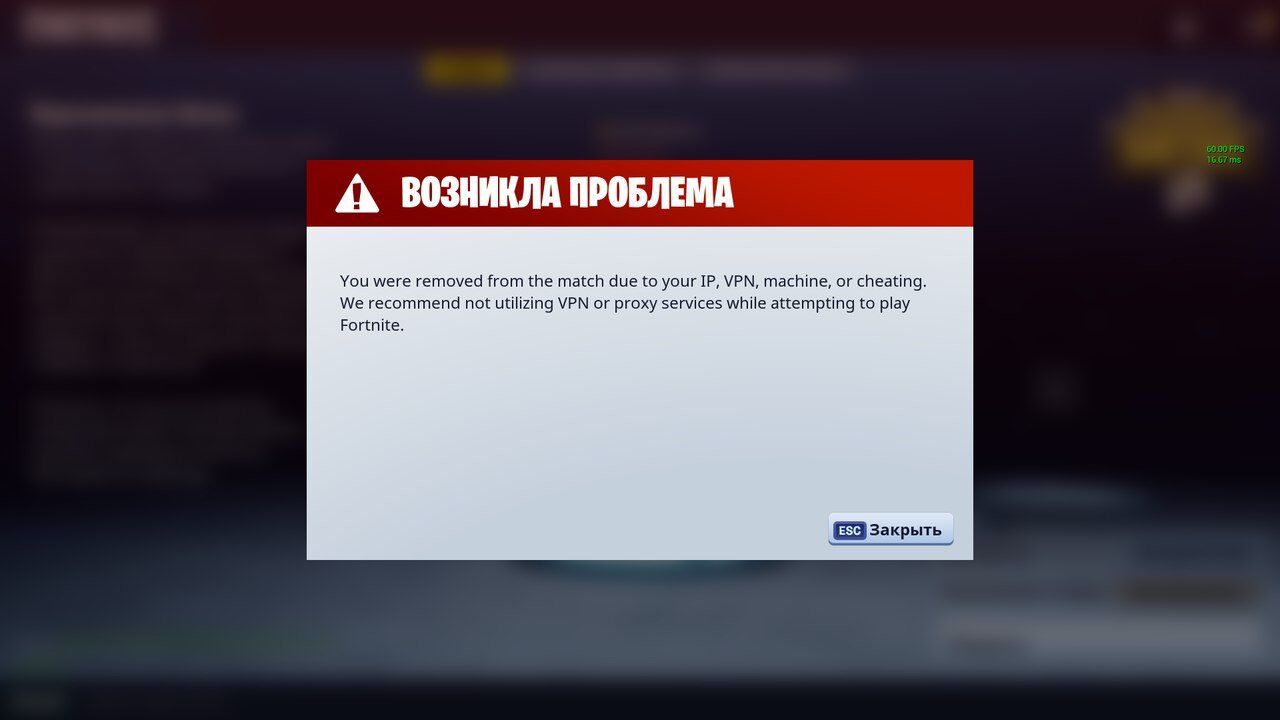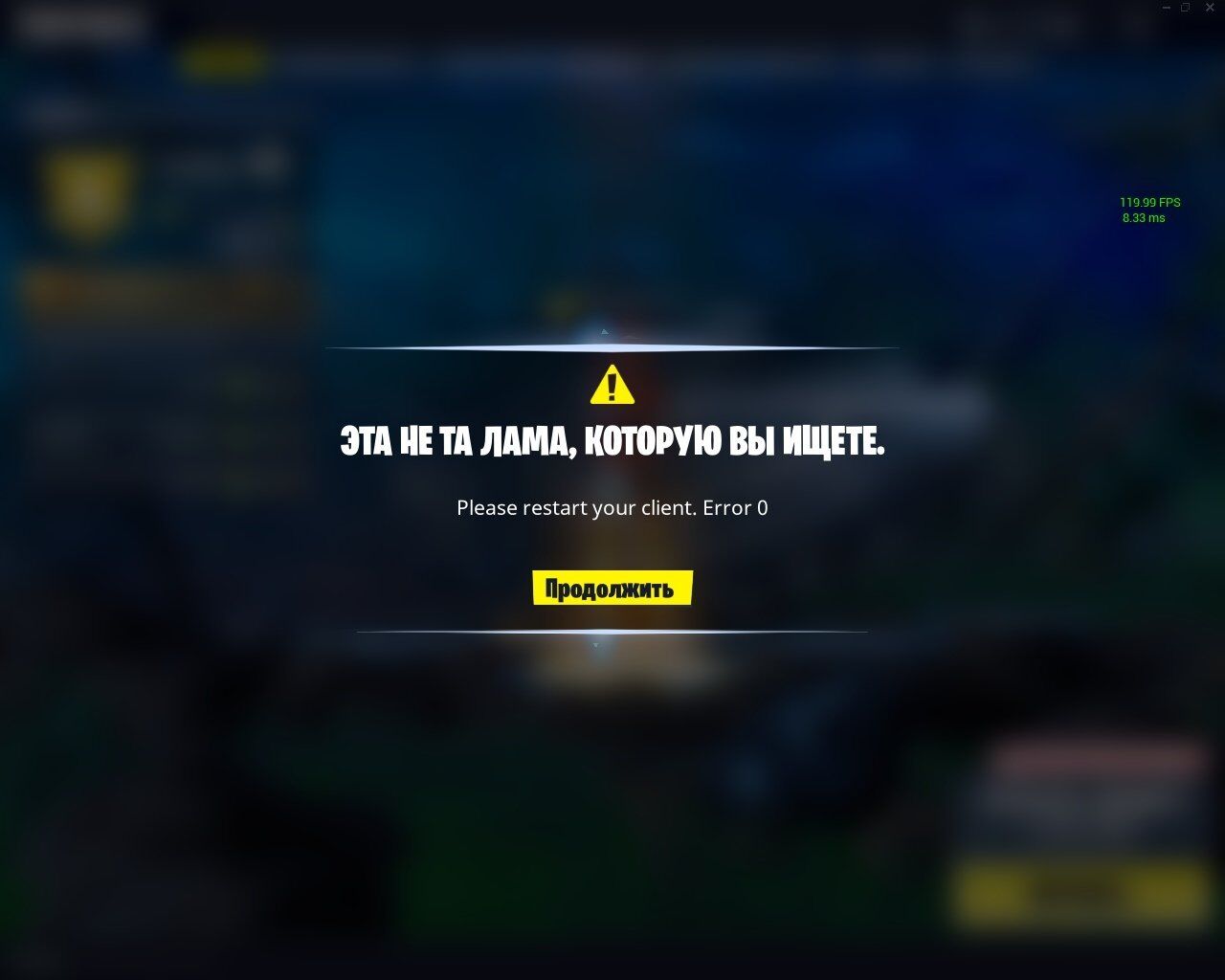«You were removed from the match due to your IP, VPN, machine, or cheating.»
Hey everyone!
To «kick» things off real quick and stop people from downvoting before reading: The error message has nothing to do with the error most users experience. This is no scapegoat solution for people who have received that message for legitimate and justified reasons. It’s your own fault if you cheated or are doing other malicious things in the game. This post will not help you in those cases. Thanks.
As the title states I encountered this issue that many have already posted about here on the subreddits and on the Epic Games forums to no avail. I also didn’t see anyone figure out the cause so maybe this can help folks out there still experiencing the issue. This thread should go up in both r/fortnitebr and r/fortnite since it affects both game modes. I explain how so solve the issue below so if you want to skip the trouble shooting process and more detail as to figuring out if this issue applies to you, just check for the headers I included.
It’s quite the bizarre issue to be honest and I can absolutely understand why so many people are having trouble solving it.
Hope this helps someone out there!
Note on Bans
Reading the forum on this issue has resulted in people that see this message to think that their account has been banned or that it is in fact a hardware ban. Here’s the deal: If it was one of these you would receive an email as well as a notification in the game menus about the ban. I believe that you additionally in the account tab within the game menu see a notice about your account status. From what I gather as well, people who are banned can not even enter a game. If you made it out of the Battle Bus to about a minute into the game, you have in fact not been banned and should continue reading. For those thinking it is a hardware ban as well because other accounts don’t work either, continue reading too. This is an issue that affects an entire machine and is not directly linked to Fortnite itself.
Troubleshooting
So my dad recently got Fortnite for himself because he wanted to join in on this awesome game but he was getting kicked from every single game right from the get-go. In Battle Royale this would happen between dropping from the Battle bus to about a minute into the game while in Save The World he would get kicked to the game mode selection screen just after being able to play. What added frustration was that he wasn’t even able to get to a save point and clearing the tutorial, meaning he had to watch or skip all the opening animations and dialogs every single time.
I spent the majority of yesterday’s evening trying to figure out where this issue comes from. Reading through all the threads here on Reddit and the Epic Games forums didn’t provide any solutions. In fact, most folks got angry with not receiving help from Epic and just gave up or are still waiting for a solution. In that sense I think I finally have something to help those people out.
The message you receive in Battle Royale reads the following:
«You were removed from the match due to your IP, VPN, machine, or cheating. We recommend not utilizing VPN or proxy services while attempting to play Fortnite.»
Interestingly just as previously explained you are never banned if you get this message which should prove that it is not related to the error you receive. Your account also remains in good standing and you can instantly join another match. There is also no email notification telling you about your ban. You just get kicked about a minute into the game.
False Positive Error
Now my dad had never even gotten to play a single game of Fortnite past the first minute so he clearly couldn’t have been banned. His account was also in good standing. IP ban shouldn’t be a thing since here in Germany IPs rotate every single day so that was unlikely. He was using a VPN and we did disable the interfaces and drivers for it with no luck. I also run one but it never caused me any problems. It goes without saying that if you have cheated or you might fall under a ban for the above specified reason my fix won’t help you. Some users report that if you have a bad connection this error can occur. Our internet is rather on the potato side of things but I am still able to play fine on my machine so that was ruled out as well. In that sense if you are sure that none of the stated issues apply to you then my solution may help you.
The funny thing is that the actual error message does not contain the error. After digging around I found that the root cause of the issue is EasyAntiCheat (EAC) and to some degree BattleEye (BE).
The Main Cause
From what I can tell the main issue stems from either BattleEye or EasyAntiCheat not having their services set to running when the game begins. What this means is that the game might detect them as being installed but when it attempts to run them they fail and the game simply continues without them. Once you enter a match, the game tries to communicate with one of these anti-cheat solutions but doesn’t receive a message back leading it to throw a generic error message.
Missing Files##
Until recently I believed that the main issue was EAC itself but recent findings seem to lead to some really weird things. As /u/Rankourai pointed out in a comment, there should be multiple executable files in your Fortnite binary directory. The list is as follows:
-
FortniteClient-Win64-Shipping
-
FortniteClient-Win64-Shipping_EAC
-
FortniteClient-Win64-Shipping_BE
-
FortniteLauncher
As he reported, he and possibly others are lacking the EAC version of the executable. I did some further digging and testing and found out that this executable is responsible for directly launching the EAC service. This executable also brings up the EAC splash screen at launch and then proceeds to activate the anti-cheat solution.
Now here’s where things get very strange. I have a working installation with all the above files and checked about a day ago if my EAC would start the service after the game launched and it did. Today I removed the EAC executable in hopes of this missing file to be the cause of all the trouble. However to my surprise, the game still ran and I didn’t get kicked. From this point on my EAC service has never switched to running. What I did notice though is that my BattleEye service (BEService) is active now when the game starts.
EasyAntiCheat or BattleEye?
The question is: Which anti-cheat solution is actually running and required?
I played a full match, closed down the game and deleted the BE executable as well. Funnily enough, the game doesn’t run at all without it. Even if you still have the EAC executable. The game will just not run. Ever since this, even with both executables present where they should be, the game will never start the EAC service and only relies on BattleEye. What’s even going on anymore?!
The only conclusion I can pull from this, is that since I have the game from when BattleEye was still used, I still have those files and it works fine and somehow switches over to that over EAC if required. On the other hand, some users apparently didn’t receive the new EAC files. This might be due to a download manifest issue that came with one of the updates that affects some content delivery servers but not others. The other conclusion might be that there was a switch back to BattleEye again and we weren’t informed and now everything is screwed up and the same issue with the downloads containing swapped or missing files is happening all over again.
Solution
The first thing you should do is open up your task manager and keep an eye on the EAC and the BE service. Note that Fortnite should install the required anti-cheat system every single time it launches if it doesn’t already exist on the system. Once the service exists it should by default have a status of stopped. If you start up Fortnite it will show the EAC loading screen if all went as expected. Furthermore the service should switch from stopped to running. If the EAC service still isn’t there: head over to your Fortnite installation directory and there you should find an installer for you to run (Default is C:Program FilesEpic GamesFortniteFortniteGameBinariesWin64EasyAntiCheat)
At this point check if you even have the EAC binaries and if you can install it. Furthermore, check if you have the FortniteClient-Win64-Shipping_EAC executable in your Fortnite directory. If it is missing, EAC will not start.
Something else to attempt is running the BE binaries if they exist. Make sure to install BattleEye first through the directory of the same name beside the main game files. In all cases so far the FortniteClient-Win64-Shipping_BE executable has been present so going that route might be worth testing before attempting the next step.
Try to run the game and see if this helped in any way before continuing since everything afterwards assumes the worst case scenario.
Issues with WindowBlinds
Some people have reported applications like WindowBlinds 10 causing problems with BattleEye. As /u/Rankourai pointed out in a comment:
Any [system] running WindowBlinds 10, revert back to the default Windows 10 theme, unload WindowBlinds, restart the PC, run the BattleEye and EAC setups in the Fortnite folder, then try playing.
I can not personally confirm but it is worth a try. I had a system running this as well and uninstalled WindowBlinds. Proceeded to try other things as well so I am not entirely sure if this is a reproducible solution.
Wiping Everything
The way I went about and fixed the issue myself was uninstalling EAC through the game directory as well as the version that is installed on your system drive without your permission (Default is C:Program Files (x86)EasyAntiCheat), completely uninstalling the game and then removing the directories of the game and EAC from your hard drive. If you don’t feel like going ballistic but rather want to try the risky route; there’s always the verify option instead of completely wiping everything. Some people report still having BattleEye take over or being installed. You can delete that through the game’s directory sub folder as well through the Uninstall_BattlEye batch file.
Assuming you did wipe everything: Check your services panel once again for any EasyAntiCheat and BattleEye services. If they are gone you have done everything correctly.
Reinstalling
After doing that you will have to reinstall the entire game. Make sure you don’t install EAC and BE on your own; Fortnite will do so as required when it launches.
Now if all went well you have a new and short splash screen telling you that EAC is initializing. Most of the time this means that all went well and you can now start playing. Note that the splash screen doesn’t show in the case that BE was installed instead so don’t panic. Just to be on the safe side go to your services panel again and check that the EAC or BE service is set to running once you are ingame. In my dad’s case while EAC was loading up it threw an error saying that the service could not be started. Now, this clearly sucks but at least we have an error message now. It claimed that it wasn’t able to start the service just like I expected. Going to your EAC installation directory in the Fortnite folder and then repairing EasyAntiCheat through that fixed all problems. After that all that was needed was a restart of the Epic Launcher and Fortnite and you should be ready to go!
Another Option
In case this still hasn’t solved the issue and you’re out of options: check if you have the BattleEye binaries and install them if needed. Most people report having a FortniteClient-Win64-Shipping_BE executable anyway so you don’t really have much to lose. The location for its files should be in the same directory as the EAC install folder (Default is C:Program FilesEpic GamesFortniteFortniteGameBinariesWin64BattlEye). From there you should run the install batch file. This should create the BattleEye service which should eliminate you requiring the EAC version if my findings are correct. Still strange but worth a try. It should be noted that all this is to be attempted on a clean install. If you read everything up to this point you should know that the issue might be due to missing files so trying to get everything again is a good choice. In case you want to save time but go the risky route: You can also start off with just verifying your files as I previously mentioned.
Checking Files
Make sure you have all the executable files mentioned in the Missing Files section. You can try to download these through the verify option in the Epic Games launcher but a clean install — as recommend — has a higher chance of getting these successfully and without much hassle. If you are still missing one of them write a comment and I’ll see if I can find a solution.
TL;DR
-
Check for EAC & BE service and if they remain stopped when opening the game.
-
Uninstall Fortnite, uninstall EAC, optionally uninstall BE.
-
Wipe Fortnite, BE and EAC directories.
-
Install and run Fortnite. Check if all executables are present in the binary directory.
-
Optional: Repair EAC installation using Fortnite EAC version.
-
Optional: Install BE and its service.
-
Hope for the best. Play the game.
Conclusion
I think it goes without saying that the anti-cheat solution needs some more work. I have never had any problems with EAC or BE but it appears that on some systems the services causes a lot of issues. It would be great if the actual error message could be more useful ingame instead of simply booting people without any further clarification. What’s even more frustrating is that on Save The World you never even get an error message. Epic has also not been that useful in solving this issue although it is not really their job as the problem does not stem from them. However, they should still invest some time as to help players with this issue since it makes the game completely unplayable. Less players means less profit so a short investment into solving this issue could be quite beneficial for both the players and developers.
I can understand why Epic doesn’t directly respond to this issue since it is somewhat out of their hands. Furthermore, since the message implies that you cheated it is easy to just classify any support messages about it as someone attempting to get their account back instead of actually having a problem with the game and legitimately not being able to run it. I still think that they could check accounts that encounter the error if they are in good standing and accept their cases but I am assuming that they are simply filtered out or not followed up on. Not the ideal solution but with the amount of emails and messages on cheating pardons they probably receive I can somewhat understand their side.
If anyone still has issues or something was unclear give me a shout and I’ll either add to this or try to troubleshoot in the comments!
That’s pretty much it! Tell me if this solved your problems and I hope to see you guys in the game! 
В этом руководстве мы рассмотрим, как исправить ошибку Battlefield 2042 «игрок удален из игры» Easy Anti-Cheat. Эта ошибка на ПК может быть очень неприятной, но, к счастью, есть некоторые вещи, которые вы можете сделать, чтобы исправить предупреждение BF2042 Easy Anti-Cheat authentication fails и вернуть вас в игру.
BF2042 — отличная игра, если вы любите бегать вокруг, взрывая вещи, водить танки и испытывать, как это было бы на поле боя! Нам нравится графика в игре, и, по нашему мнению, она значительно улучшилась по сравнению с другими играми серии battlefield.
Но, как и у других, у нее есть свои проблемы, и именно поэтому вы попали в это руководство, потому что вас выкидывает из BF2042 Easy Anti-Cheat. Ниже мы собрали различные методы исправления этой ошибки.
Содержание
- Что такое ошибка BF2042 player ejected error?
- Как исправить ошибку Battlefield 2042, выброшенную Easy Anti-Cheat
- Исправление 1: Закройте программы
- Исправление 2: Восстановление
- Fix 3: Проверка
- YouTube video: Ошибка удаления игрока из игры Battlefield 2042
Что такое ошибка BF2042 player ejected error?
Эта ошибка появится на вашем компьютере или ноутбуке в Battlefield и выкинет вас из матча и вернет в главное меню. Easy Anti Cheat используется для предотвращения мошенничества игроков в игре, позволяя нам получить более честный и веселый игровой опыт. Но иногда определенные настройки системы могут вызвать ложное срабатывание, что приводит к следующей ошибке:
«Ошибка. Игрок удален из игры. Игрок был выброшен из игры из-за сбоя аутентификации Easy Anti-Cheat.»
Как исправить ошибку Battlefield 2042, выброшенную Easy Anti-Cheat
Ниже приведены различные методы устранения ошибки Easy Anti-Cheat, выбивающей вас из BF2042 и выдающей ошибку на вашем ПК с Windows. Вам нужно будет попробовать каждый метод, пока один из них не решит проблему на вашем ПК.
Исправление 1: Закройте программы
Перед запуском BF2042 убедитесь, что у вас нет никаких программ/приложений, работающих в фоновом режиме, поскольку они могут быть причиной вылета Easy Anti-Cheat. Это включает закрытие таких программ, как Discord, OBS Studio, MSI Afterburner и т.д.
Исправление 2: Восстановление
Easy Anti-Cheat позволяет нам восстановить свою службу, так что попробуйте это, если что-то пошло не так со службой на вашем компьютере:
- Перейдите в место, где вы установили Battlefield 2042
- Откройте папку EasyAntiCheat
- Запустите EasyAntiCheat_Setup.exe
- Убедитесь, что там написано Current (Game 609)
- Нажмите на кнопку Repair Service
- После завершения попробуйте перезапустить игру
Fix 3: Проверка
Если один из файлов игры Battlefield 2042 был поврежден/пропущен, это также может вызвать ошибку Easy Anti-Cheat, а также привести к краху игры на вашем компьютере под управлением Windows.
Steam:
- Откройте Steam > Найдите Battlefield 2042 в Библиотеке
- Правой кнопкой мыши нажмите на игру и перейдите в Свойства
- Нажмите на Локальные файлы и выберите Проверить целостность файлов игры……
Epic Games Launcher:
- Запустите Epic Games launcher и перейдите в Библиотеку
- Найдите BF2042 > Нажмите на 3 точки
- Перейдите в Управление затем Проверка
Origin:
- Откройте Origin и найдите BF в Game Library
- Щелкните правой кнопкой мыши на игре и выберите Repair
Мы надеемся, что это руководство помогло вам исправить ошибку BF2042 Player removed from game, и вы теперь снова в игре, играя в завоевания.
Если это помогло, то у нас есть и другие руководства по играм.
YouTube video: Ошибка удаления игрока из игры Battlefield 2042
Посмотрите наши последние руководства:
- Battlefield 2042 Player Removed From Game Error
- Destroy All Humans 2 Crashing (PC/Xbox/PS)
- F1 Manager 2022 Crashing (Xbox/PS/PC)
- Splatoon 3 Connection Issues On Switch
- Splatoon 3 Not Loading & Crashing On Switch
.
The battle-royale cross-platform game Fortnite is blocked in certain countries, such as China or Iraq. But that doesn’t stop Chinese or Iraqi users from playing it.
It’s quite possible to unblock Fortnite in your country by hiding your geo-location and changing your IP address with a VPN.
BEST VPN RECOMMENDATIONS — VETTED BY OUR EXPERTS
On the other hand, you might hit another brick wall: a VPN kick and a Fortnite ban. If your computer screen shows the following message, you’re most likely looking for a Fortnite VPN error fix.
You were removed from the match due to internet lag, your IP or machine, VPN usage, or for cheating. We recommend not utilizing VPN or proxy services while attempting to play Fortnite.
Fortnite VPN kick would occur between dropping off the Battle Bus and about a minute into the game in Battle Royale.
You may be kicked to the game mode selection screen shortly after being able to play Save The World. The reason for the kick could be that you are not using the proper VPN to play Fortnite.
Other reasons may be overloaded Fortnite servers, bad internet connection, ISP packet loss, firewall configuration, and other players employing DDoS attacks. All of this can be resolved with additional in-game settings and a compatible VPN for gaming.
Can you get banned for using a VPN on Fortnite?
Yes, Epic Games is actively monitoring Fortnite players and banning the ones using VPN or proxy servers to disguise their true location and play the game in countries where it’s blocked.
It’s not the publisher’s fault since it must comply with the laws of each country.
The problem occurs regardless of platform, so you need to find a way to fix the Fortnite VPN error for PC, Android, iOS, or other mobile devices.
Another scenario involves Fortnite players who try to cheat and bypass the initial IP ban by connecting to an IP address provided by a VPN server.
The Epic Games Terms of Service doesn’t explicitly ban VPN or proxy usage, however, but many users report a Fortnite VPN proxy error.
However, if the ban is permanent, you must create a new account using a different IP address. That means that you must connect to a VPN server before creating a new Fortnite account.
And, if you’re experiencing packet loss issues with this game, discover how to fix Fortnite upload packet loss in just a few simple steps.
You should also check out the best VPNs for Fortnite to improve ping.
Why does Fortnite ban players?
There are two types of bans: temporary and permanent.
➡️If you got a temporary ban in Fortnite, you only need to change your IP address and simply wait until the deadline expires.
➡️If you get a Fortnite IP ban for no reason, it can also relate to VPN. Either the connection has been evaluated as suspicious, or another player using your VPN has broken the regulations.
✔️Quick Workarounds:
Without trying to burst the bubble, the best way to get rid of the Fortnite VPN error and bypass the IP ban is to drop the VPN and play the game normally. This only works if you received a temporary ban, though.
If you need to unblock Fortnite in your country and get around the permanent ban, the easiest Fortnite VPN error fix is to turn to a reliable VPN. And we can’t think of a more suitable service for the job than ExpressVPN.
How do I stop getting kicked on Fortnite for VPN?
1. Reinstall EasyAntiCheat and BattlEye
- Open Task Manager by right-clicking on the Taskbar.
- In the Processes tab, make sure to end all Fortnite and Epic Games processes which could still be running in the background.
- Open up your File Explorer and navigate to the drive on which you saved Fortnite.
- Go to: Program Files > Fortnite > FortniteGame > Binaries > Win64.
- In this folder, scroll down and make sure to delete the three FortniteClient-Win64-Shipping applications.
- Open up the EasyAntiCheat folder and double-click the EasyAntiCheat_Setup application.
- Select Uninstall the Easy Anti Cheat app, which will take a few seconds to complete.
- You can then close this window and your File Explorer.
- In order to reinstall the missing files, open up your Epic Games launcher.
- In your game library, click on the burger menu for Fortnite and select Verify.
- In this step, you will be reinstalling missing files from Fortnite that were causing problems.
2. Uninstall WindowBlinds
Some people have reported applications like WindowBlinds 10 causing problems with BattleEye.
- Open Control Panel.
- Search for the WindowBlinds app and Uninstall it.
- Revert back to Windows default themes.
- Restart the PC.
- Verify in Task Manager if EasyAntiCheat and BattlEye are running.
- Try launching Fortnite again.
We also recommend rebooting without WindowBlinds before uninstalling to ensure that any locked files are removed.
If you’ve added more skins, you’ll need to delete the Program Files >Stardock Object > Desktop WindowBlinds directory to get rid of them. We took the safe route with the uninstall and did not attempt to remove any additional files.
3. Install an undetectable VPN
- Sign up for a suitable VPN subscription. (We recommend ExpressVPN).
- Download and install the VPN app on your device.
- Launch the tool and sign in with your credentials.
- Go to Options and in the General tab make sure the Network Lock is checked on both boxes.
- Connect to a VPN server.
- Start playing Fortnite as usual.
If Fortnite is blocked in your country, you must connect to a VPN server outside of your region.
We used ExpressVPN in our example above because it provides the most dependable Fortnite VPN error fix.
What’s more, ExpressVPN can protect up to 5 devices at the same time. It’s compatible with Windows, Mac, Linux, Android, and iOS.
ExpressVPN has also made open-source leak tests available, allowing you to probe the VPN connection for various leaks, including DNS leaks.
This means you’ll always be safe whether you’re gaming, streaming, or torrenting. When the ExpressVPN app says you’re protected, you can be confident that your DNS requests aren’t leaking to your ISP, allowing for smooth tunneling through the VPN.
You can even set it up on your router to share your VPN account with all connected devices.

ExpressVPN
No DNS leaks, and no ISP throttling thus more hours of playing without connection issues.
4. Uninstall and reinstall Fortnite
- Launch the Epic Games Launcher and go to the Library on the left pane.
- Find the Fortnite game on the list.
- Click the settings on the Fortnite thumbnail, and in the popped-up window select Uninstall.
- Download a new installer from the Epic Games launcher.
- Install the game in the manner specified.
- Examine the binary directory to ensure that all executables are present.
FortniteClient-Win64-ShippingFortniteClient-Win64-Shipping_EACFortniteClient-Win64-Shipping_BEFortniteLauncher
There are multiple ways in which users can get banned from Fortnite or Epic Games. Depending on the rules and regulations you break, you can either get banned on your account, IP or hardware.
If you get IP banned, switching to a VPN solution will fix the problem. For account or hardware banns you will have to create another account, respectively use another device.
Всем привет! Сегодня мы попытаемся сделать наш сайт еще полезнее и информативнее, отныне все проблемы которые будут нам попадаться, мы будем собирать здесь. Соответственно будем находить пути к их решениям.
И первая проблема с которой столкнулись наши читатели выглядит вот так.
You were removed from the match due to your IP, VPN, machine, or cheating. We reccommend not utilizing VPN or proxt services while attempting to play Fortnite.
А переводится это так: “Вас исключили из матча из-за медленного интернет соединения, вашего ip адреса, vpn или мошеничества. Советуем не использоваться VPN И прокси сервера для игры Fortnite”.
РЕШЕНИЕ:
- Для начала удаляем epic games лаунчер через панель управления.
- Заходим в пуск, пишем “regedit” и жмем eanter.
- Идем по пути HKEY_CURRENT_USER – Softaware – EpicGames – Unreal Engine
- Удаляем папку edentifiers.
- Перезагружаем ПК
- Устанавливаем лаунчер заново, пробуем запустить.
Если проблема осталась нужно попробовать подождать от 24 часов до недели.
Проблема: Это не та лама, которую вы ищите, please restart you client. Error 0
Решение: Эта проблема выходит у тех, у кого активатор плохой. В поиск пишете команду “cmd” и вводите вот эти строки, чтоб удалить этот активатор. Строки вводить по очереди
DEL “%windir%system32driversoem-drv64.sys”
DEL “%windir%system32xNtKrnl.exe”
DEL “%windir%system32xOsLoad.exe”
DEL “%windir%System32ru-RUxOsLoad.exe.mui”
DEL “%windir%System32en-USxOsLoad.exe.mui”
%windir%System32BCDEDIT.exe /set {current} path Windowssystem32winload.exe
%windir%System32BCDEDIT.exe /deletevalue {current} kernel
%windir%System32BCDEDIT.exe /deletevalue {current} nointegritychecks
%windir%System32BCDEDIT.exe /deletevalue {current} custom:26000027
REG DELETE HKLMSYSTEMCurrentControlSetservicesoem-drv64 /va /f
После этого перезагрузить компьютер, потом установить новый активатор, желательно “Windows activator by Daz 2.2.2, и снова перезагрузить компьютер. И все заработает.
Пишите ваши проблемы либо нам в ЛС группы вк, либо в комментарии на этой страницы. Опишите вашу проблему, опишите условия при которых возникает проблемы, напишите характеристики вашего ПК и приложите скриншот самой ошибки. Мы попробуем помочь вам в решение вашей проблемы и если у нас получится. Мы обязательно выложим решение тут и уведомим вас об этом.
Если у вас возникла какая-то проблема, пожалуйста напишите нам как вы ее решили. Возможно у других игроков возникнет такая же проблема и они будут знать как ее решить благодаря вам.
Содержание
- Easy anti cheat launcher error как исправить
- Easy anti cheat launch error
- Проверка целостности файлов
- Переустановка EAC
- Переустановка с деинсталляцией служб и сервисов Steam/Uplay
- Вспомогательные действия
- Easy anti cheat launcher error как исправить
- Ошибка «Служба Easy Anti Cheat не установлена»: причины и решения
- Почему служба Easy Anti Cheat не установлена?
- «Служба Easy Anti Cheat не установлена»: решения
- Решение №1 Проверка службы EAC
- Решение №2 Восстановление файлов EAC
- Решение №3 Переустановка игры
- Решение №4 Обновление Windows
- Решение №5 Деактивация антивируса и внесение EAC в список исключений брандмауэра
Easy anti cheat launcher error как исправить
Вот такая ерунда выходит «FAILED TO INITIALIZE THE GAME LAUNCHER» — после 100 часов игры вышло обновление и больше не запускается игра из-за «EASY Anti-Cheat Launch Error»
ПОДСКАЖИТЕ ЧТО НУЖНО СДЕЛАТЬ ЧТОБЫ ЗАПУСТИТЬ ИГРУ!
ИЗУЧАЯ ФАИЛЫ РАЗРАБОТЧИКОВ В САМОЙ ИГРЕ ПРИШЕЛ К СЛЕДУЮЩЕМУ — Какого фига Epic Games испытывает мое терпение — уже в третий раз приходится РЕМОНТИРОВАТЬ ЗАПУСК ИГРЫ.
Сделайте что-нибудь НОРМАЛЬНО УЖЕ НАКОНЕЦ.
Шаг 1. Сначала нажмите клавиши Windows + R, чтобы открыть диалоговое окно ВЫПОЛНИТЬ, введите %appdata%EasyAntiCheatGameLauncher и нажмите кнопку ОК.
Затем из списка файлов откройте папку EasyAntiCheat — GameLauncher
Теперь перейдите по этой ссылке:
И скачайте 6 файлов в zip папку, извлеките их в эту папку, после чего Rogue Company работает без проблем.
Список файлов содержащихся по ссылке для запуска игры «drive.google»: — ЭТО ВСЕГО ЛИШЬ ШРИФТЫ КОТОРЫХ НЕ ХВАТАЕТ ИГРЕ! Проверьте для себя все Антивирусом.
*.ttf — is ms.windows official fonts format,
*.png — is official pictures format
Шаг 2.Вы можете перейти в свою библиотеку Steam, щелкнув правой кнопкой мыши на Rogue Company, затем перейти на вкладку локальных файлов, перейти к обзору локальных
файлов, и в открытой папке будет три приложения Rogue Company:
1) RogueCompany
2) RogueCompanyEAC
3) RogueCompany-Win64-Разработка
все эти три приложения необходимо указать в глобальных свойствах, указанных при запуске от имени администратора, чтобы на каждом приложении появился щит (по ссылке ниже).
Шаг 3. Вам необходимо зайти в папку Фильмы по ссылке ниже и найти там два файла с названиями «HiRezLogo», «Georgia_Peach» и все другие и переместить их в другую папку (не удалять на случай возврата обратно) из этой папки
«***SteamGamessteamappscommonRogue CompanyRogueCompanyContentMovies»
но не удаляйте эти файлы полностью, они могут нам еще пригодиться, если даже не пригодятся, то их можно восстановить через возможность Steam проверить целостность
Шаг 4.Это конечно банально, но все же надо сказать, что у вас должны быть установлены последние видеодрайвера на видеокарту на материнскую плату на монитор, клавиатуру,
мышь, принтер-плоттер, CD DVD привод, музыкальный домашний кинотеатр, 3D-очки, на геймпадах и руле, а также на микрофон и проверьте наличие ИБП в комнате.
—— если мой гайд кому-то помог Напишите об этом или поставьте «+» ниже. ——
Источник
Easy anti cheat launch error
14.11.2022 315 Просмотры
Ошибка запуска EasyAntiCheat может возникать в самых разнообразных случаях — перед тем как начать её устранение рекомендуется отключить антивирусную защиту. Дело в том, что ЕАС часто идентифицируется антивирусами в качестве вредоносной программы.
[adace-ad >После отключения антивирусного программного обеспечения можно начать решение ошибки запуска с помощью одного из трех методов:
- Проверка целостности файлов игры;
- Переустановка игры;
- Переустановка с деинсталляцией служб и сервисов Steam/Uplay.
Проверка целостности файлов
Часто ошибка запуска EasyAntiCheat возникает когда скачивание или распаковка игры были выполнены с ошибками. Встроенная в Steam проверка целостности файлов позволяет автоматически скачать недостающие файлы или заменить те, которые были записаны с ошибками.
Для исправления ошибки запуска ЕАС необходимо выполнить следующие действия:
- Остановить работу всех программ в фоне.
- Запустить Steam или Uplay.
- Открыть Библиотеку игр.
- Выбрать необходимую игру и кликнуть по её значку правой кнопкой мыши — выбираем пункт «Свойства».
- Найти и выбрать пункт «Проверить целостность файлов игры».
- После проверки целостности файлов необходимо перезагрузить компьютер.
- Запускаем Steam или Uplay от имени администратора.
Переустановка EAC
Для оффлайн-игр достаточно просто удалить ЕАС. Для переустановки EasyAntiCheat необходимо выполнить четыре действия:
- Войти в «Установку и удаление программ»;
- Найти ЕАС и удалить данное программное обеспечение;
- В Проводнике прописать путь к директории с игрой, например: Steamsteamappscommonназвание_игрыEasyAntiCheat.
- Найти файл «EasyAntiCheat_Setup.exe.» и запустить его.
- Перезагрузить систему.
[adace-ad style=»font-style:inherit;font-weight:inherit»>Скорее всего ошибка запуска EasyaAniCheat будет решена. Если решение не помогло придётся переустанавливать системные библиотеки.
Переустановка с деинсталляцией служб и сервисов Steam/Uplay
В данном случае необходимо деинсталлировать Steam и другие программные библиотеки, включаю Direct X, Microsoft Visual C++. Для переустановки необходимо выполнить следующие действия:
- Произвести удаление ЕАС;
- Произвести удаление DirectX;
- Удалить Microsoft Visual C++ версий 2005, 2008, 2010, 2012, 2013 и 2015;
- Заново установить удаленные компоненты учитывая разрядность системы (x86 или x64 — примечание редактора);
- Перезагрузить систему;
- Установить утилиту ЕАС согласно инструкция, указанной в подзаголовке Переустановка EAC.
В случае если ошибка запуска EasyAntiCheat продолжают появляться необходимо деинсталлировать игру и её компоненты. Также можно произвести вспомогательные действия, способствующие исправлению ошибки запуска ЕАС. О них — далее.
Вспомогательные действия
Эффективность вышеуказанных решений повысится если предварительно выполнить следующие действия:
- С помощью программ очистки и оптимизации системы необходимо высовободить память от временных файлов и устранить ошибки реестра;
- В настройках антивирусной программы добавить EAC и папки с игрой в список исключений;
- Установить/обновить/откатить драйвера для аппаратных устройств (видеокарта, материнская плата, звуковая карта — примечание редактора)
При появлении ошибки запуска EasyAntiCheat нужно также проследить за тем, чтобы все исполняемые программы запускались от имени администратора.
Источник
Easy anti cheat launcher error как исправить
ИЗУЧАЯ ФАИЛЫ РАЗРАБОТЧИКОВ В САМОЙ ИГРЕ ПРИШЕЛ К СЛЕДУЮЩЕМУ — Какого фига Epic Games испытывает мое терпение — уже в третий раз приходится РЕМОНТИРОВАТЬ ЗАПУСК ИГРЫ.
Сделайте что-нибудь НОРМАЛЬНО УЖЕ НАКОНЕЦ.
Шаг 1. Сначала нажмите клавиши Windows + R, чтобы открыть диалоговое окно ВЫПОЛНИТЬ, введите %appdata%EasyAntiCheatGameLauncher и нажмите кнопку ОК.
Затем из списка файлов откройте папку EasyAntiCheat — GameLauncher
Теперь перейдите по этой ссылке:
И скачайте 6 файлов в zip папку, извлеките их в эту папку, после чего Rogue Company работает без проблем.
Список файлов содержащихся по ссылке для запуска игры «drive.google»: — ЭТО ВСЕГО ЛИШЬ ШРИФТЫ КОТОРЫХ НЕ ХВАТАЕТ ИГРЕ! Проверьте для себя все Антивирусом.
*.ttf — is ms.windows official fonts format,
*.png — is official pictures format
Шаг 2.Вы можете перейти в свою библиотеку Steam, щелкнув правой кнопкой мыши на Rogue Company, затем перейти на вкладку локальных файлов, перейти к обзору локальных
файлов, и в открытой папке будет три приложения Rogue Company:
1) RogueCompany
2) RogueCompanyEAC
3) RogueCompany-Win64-Разработка
все эти три приложения необходимо указать в глобальных свойствах, указанных при запуске от имени администратора, чтобы на каждом приложении появился щит (по ссылке ниже).
Шаг 3. Вам необходимо зайти в папку Фильмы по ссылке ниже и найти там два файла с названиями «HiRezLogo», «Georgia_Peach» и все другие и переместить их в другую папку (не удалять на случай возврата обратно) из этой папки
«***SteamGamessteamappscommonRogue CompanyRogueCompanyContentMovies»
но не удаляйте эти файлы полностью, они могут нам еще пригодиться, если даже не пригодятся, то их можно восстановить через возможность Steam проверить целостность
Шаг 4.Это конечно банально, но все же надо сказать, что у вас должны быть установлены последние видеодрайвера на видеокарту на материнскую плату на монитор, клавиатуру,
мышь, принтер-плоттер, CD DVD привод, музыкальный домашний кинотеатр, 3D-очки, на геймпадах и руле, а также на микрофон и проверьте наличие ИБП в комнате.
—— если мой гайд кому-то помог Напишите об этом или поставьте «+» ниже. ——
Источник
Ошибка «Служба Easy Anti Cheat не установлена»: причины и решения
Сообщение «Служба Easy Anti Cheat не установлена» может возникнуть при запуске Fortnite, Apex Legends и других игр, задействующих функционал этого античитерского ПО. EAC устанавливается автоматически вместе с самой игрой. Так в чем же проблема?
Почему служба Easy Anti Cheat не установлена?
- EAC недостает прав администратора. Для нормальной работы программе EAC необходимо обладать правами администраторской учетной записи. Если не выдать соответствующие разрешения, программа может полностью прекратить свою работу либо работать, но с ошибками.
- Служба EAC отключена. EAC не будет выполнять возложенную на него работу, если на компьютере пользователя не работает не одноименная служба.
- Поврежденный файлы EAC. Повреждение файлов программы EAC зачастую происходят во время ее установки. Разумеется, в таком случае программа не будет работать должным образом, и пользователь не запустит нужную ему игрушку.
- EAC не установлен. Подобная проблема встречается крайне редко, но это возможно. При загрузке и установке игры что-то пошло не так, и параллельная установка EAC не прошла.
- Конфликт EAC с антивирусом/брандмауэром. Ваш антивирус или брандмауэр мог войти в конфликт с EAC, блокируя работу последнего. К сожалению, за такими «проделками» замечены даже системные средства Windows.
- Устаревшая версия Windows. Стабильная работа EAC не гарантирована, если ОС пользователя не обновлена до последней версии.
«Служба Easy Anti Cheat не установлена»: решения
Решение №1 Проверка службы EAC
Сначала проверим, правильно ли настроена на вашем ПК служба EAC. Как правило, данная служба должна автоматически запускаться одновременно с игрой, но порой этого не происходит. В некоторых случаях службу по ошибке могло деактивировать защитное ПО, например, антивирус. Так или иначе попробуйте сделать на своем ПК следующее:
- нажмите WIN+R для вызова окошка «Выполнить»;
- пропишите в пустую строку services.msc и нажмите ENTER;
- найдите в списке службу EasyAntiCheat и дважды кликните на нее ЛКМ;
- выставьте в типе запуска значение «Вручную» и сохраните изменения.
Теперь при запуске игры должна запускаться и служба EAC.
Решение №2 Восстановление файлов EAC
Если вы столкнулись с ошибкой «Служба Easy Anti Cheat не установлена», то, вероятно, некоторые из файлов EAC были повреждены или даже удалены. Это могло произойти, например, по вине пользователя или какой-то программы. К счастью, в папке игры, которая задействует функционал EAC, должен находится установщик античита, с помощью которого можно восстановить целостность последнего.
- Откройте корневую папку игры, которую вы не можете запустить, и ищите в ней папку EasyAntiCheat;
- кликните ПКМ на файл EasyAntiCheat_Setup.exe и выберите «Запуск от имени администратора»;
- в новом окошке выберите нужную игру и кликните на кнопку «Починить службу»;
- подождите завершения процесса восстановления файлов EAC.
После восстановления EAC попробуйте открыть проблемную игру. Теперь, возможно, все откроется без каких-либо проблем.
Решение №3 Переустановка игры
Как мы уже говорили выше, EAC автоматически устанавливается вместе с самой игрой. Кроме того, античит автоматически и удаляется вместе с игрой. Понимаете, к чему мы клоним? Верно, чтобы решить проблему, достаточно переустановить игру на свой ПК. Вот что вам нужно сделать:
- кликните ПКМ на Пуск и выберите «Приложения и возможности»;
- найдите в списке игру, которую вам не удается запустить, и выделите ее;
- появится выбор действия — нажмите «Удалить»;
- следуйте дальнейшим инструкциям для удаления игры;
- перезагрузите компьютер и снова установите игру.
Все, готово. Переустановлена не только игра, но и EAC. Если файлы последнего были повреждены, то ошибка должна исчезнуть.
Решение №4 Обновление Windows
EAC может испытывать проблемы при работе, если на ПК пользователя не установлен ряд конкретных обновлений Windows. Верно, большинство из нас предпочитают игнорировать/отключать регулярные апдейты ОС, однако некоторые из них очень важны, и требуются для нормальной работы определенного ПО. Как бы не хотелось этого делать, но мы рекомендуем установить все отложенные обновления Windows.
Делается это следующим образом:
- кликните ПКМ на Пуск и выберите пункт «Параметры»;
- в параметрах системы перейдите в раздел «Обновление и безопасность», потом — в подраздел «Центр обновления Windows»;
- нажмите на кнопку «Проверка наличия обновлений»;
- дождитесь окончания установки обновлений.
Во время обновления Windows ваш ПК будет периодически перезагружаться — это нормально.
Решение №5 Деактивация антивируса и внесение EAC в список исключений брандмауэра
Периодически антивирусы могут препятствовать работе EAC. Делают это, к сожалению, не только сторонние программы, но и системные средства. Чтобы отключить активную защиту антивируса Windows, нужно сделать следующее:
- нажмите комбинацию WIN+S для вызова поисковой строки;
- пропишите запрос «Безопасность Windows» и выберите найденный результат;
- перейдите в подраздел «Защита от вирусов и угроз» и кликните там на пункт «Управление настройками»;
- найдите опцию «Защита в режиме реального времени» и деактивируйте ее, выставив значение «Откл.».
Понятное дело, с отключение стороннего антивируса вам придется разбираться самостоятельно. Активную защиту многих антивирусов можно отключить через значок в трее панели задач.
Также рекомендуется внести EAC в список исключений брандмауэра. В системном варианте ПО это делается следующим образом:
- откройте «Параметры» и перейдите в раздел «Конфиденциальность и защита»;
- выберите подраздел «Брандмауэр и безопасность сети»;
- кликните на пункт «Разрешить работу с приложением через брандмауэр»;
- в новом окошке найдите (или добавьте при необходимости) EasyAntiCheat;
- поставьте рядом с программой галочки возле «Частных» и «Публичных» сетей;
- сохраните изменения и закройте окна.
После деактивации антивируса и выдачи разрешения в брандмауэре запустите проблемную игру и проверьте наличие «Служба Easy Anti Cheat не установлена».
Источник
Специфические ошибки
На этой странице предлагаются решения для очень конкретных сценариев ошибок.
Перейдите в руководство по решению проблем, если не найдете ответа на свой вопрос здесь.
Поврежденная память
Сохраненный в оперативной памяти код игры поврежден. Это очень редкая ошибка, обычно возникающая при физическом повреждении оперативной памяти, что ведет к нарушениям в рабочей памяти.
Неизвестный игровой файл
В папке с игрой обнаружен неизвестный файл, не входящий в список файлов при установке.
Удалите конфликтующий файл из папки с установленной игрой.
Закройте игру , если она запущена, и удалите файл из папки с игрой. После удаления файла снова запустите .
Unknown File Version
An unknown version of a file that is part of the game installation has been loaded from the game directory.
This means the file’s current contents don’t match with what we’re expecting. It’s recommended to remove the file, followed by validating the game installation through the used distribution platform, e.g. Steam. This results in the file being redownloaded.
Should this not help, doing the same for the catalogue itself helps. The catalogue is stored under <GameRoot>/EasyAntiCheat/Certificates/ for most games. For games which don’t follow this convention you should look for the Certificates directory through search. Note that the directory should only contain one game.bin and game.cer file, if multiple files exist remove them, followed by the install validation mentioned above.
If you keep encountering these issues for different files it’s recommended to reinstall the game instead of going through the files one by one. Note that when uninstalling a game it’s likely that some files will get left behind.
Therefore it’s recommended to remove the game’s directory to ensure problematic files won’t be present after the reinstall is complete.
Подозрительный системный файл
Игра подгрузила системный .dll-файл, не прошедший проверку подлинности. Эта ошибка указывает на повреждение на системном уровне.
Обновите Windows.
Убедитесь в том, что установлены все доступные обновления Windows.
Обнаружен отладчик
Ошибка появляется, когда игра запускается через отладчик. Easy Anti-Cheat запрещает запускать игры через отладчик.
Обнаружено перенаправление через .local
Ошибка появляется, если в папке игры есть перенаправляющий файл DotLocal (.local) для исполняемого файла игры. Удалите его, чтобы устранить ошибку.
Обязательная проверка подписи драйверов (ОППД) отключена
Easy Anti-Cheat требует включенной обязательной проверки подписи драйверов.
Выполнение команд не помогло?
Если эти команды по какой-то причине не сработал, выполните следующие действия, чтобы включить ОППД.
- Нажмите кнопку «Start».
- Введите «Startup».
- Выберите «Change advanced startup settings».
- Выберите «Restart now» под областью «advanced startup».
- Выберите «Troubleshoot».
- Выберите «Advanced Options».
- Выберите «Startup Options».
- Выберите «Restart».
- Появится меню, где вы можете нажать «7» на вашей клавиатуре, чтобы выбрать «Enable driver signing enforcement».
Включена отладка ядра
Easy Anti-Cheat не запустится, пока включена отладка ядра.
Отключена защита ядра от изменения
Защита ядра от изменения — механизм безопасности в 64-битной версии Windows, и ее нельзя отключить вручную. Поэтому единственная возможная причина этой ошибки — заражение руткитом. Если вы столкнулись с этой ошибкой, мы настоятельно рекомендуем вам переустановить Windows.
Обнаружен безопасный режим Windows
Easy Anti-Cheat нельзя запустить в безопасном режиме Windows. Используйте стандартный режим загрузки Windows.
Проверка сертификата для подписывания кода не пройдена.
Как исправить: установите все доступные обновления и перезагрузите Windows. Если проблема сохраняется, убедитесь, что ваш антивирус обновлен до актуального состояния.
Game Security Violation
The game process or system’s integrity has been compromised and the game will exit. This is usually caused by outdated or insecure background third party software. To resolve this, update or disable background third party software and restart your PC.
Онлайн игры — это развлечение многих. Здесь можно весело провести время, пообщаться с друзьями во время игры или просто поиграть самому. У онлайн игр есть некоторые особенности, которые возникли от их специфики. Одна из них — это система античит, которая защищает от нечестных игроков, стремящихся пройти игру, используя запрещённые методы. Но иногда система античит может вредить и честным игрокам, не давая им возможность нормально зайти в игру. В этой статье рассмотрим, что делать, если появляется ошибка запуска «Служба EasyAntiCheat не установлена».
Содержание
- Что такое служба EasyAntiCheat?
- Восстановление файлов игры
- Как восстановить файлы в Steam
- Как восстановить файлы в Epic Games
- Установка EasyAntiCheat вручную
- Переустановки игры
- Отключение антивируса
Что такое служба EasyAntiCheat?
Служба EasyAntiCheat присутствует в составе многих онлайн игр. Это небольшая программа, которая должна запускаться вместе с игрой. Она контролирует, чтобы игроки не пользовались читами — инструментами для нечестного прохождения игры. Например, читы могут открыть оружие, которое доступно не всем, делать персонажа бессмертным, совершать атаки, недоступные остальным игрокам и другими способами упрощать прохождение игры и нечестно побеждать.
Игры с античитами устроены так, что они не запустятся, если с самим античитом что-то не так, если он был удалён или не может запуститься. Поэтому ошибка запуска «Служба EasyAntiCheat не установлена» не позволяет запустить саму игру. Причина указана в самой ошибке — система античита не установлена.
Античит мог оказаться удалённым пользователем намеренно или случайно. Также он мог быть повреждён вирусом или даже антивирусом. В любом случае, чтобы решить эту проблему, надо установить античит EasyAntiCheat и тогда игра запустится.
Восстановление файлов игры
Один из способов установить удалённый или повреждённый античит — это восстановить файлы игры. Античит — это часть игры, поэтому данный способ помогает. Во всех игровых платформах есть возможность проверить файлы игры, и если они оказались повреждёнными, то платформа докачивает файлы из хранилища, в результате игра восстанавливается.
Вам будет это интересно: Ошибка при проверке подлинности сертификата подписи программы для EasyAntiCheat.
Как восстановить файлы в Steam
Если ошибка запуска «Служба EasyAntiCheat не установлена» появляется при запуске игры из Steam, то выполните проверку игровых файлов на этой платформе.
Сделайте так:
- Откройте Steam и библиотеку своих игр.
- Кликните на игру, которая показывает ошибку EasyAntiCheat правой кнопкой мышки и зайдите в свойства.
- Перейдите во вкладку «Локальные файлы» и нажмите на кнопку «Проверить целостность игровых файлов».
- Дождитесь завершение проверки файлов. Это займёт несколько минут. Вы будете видеть прогресс процесса в процентах.
- Если Steam обнаружит повреждённые или удалённые файлы игры, то они будут скачаны и установлены заново. Таким образом, если EasyAntiCheat оказался не установленным и это препятствует запуску игры, он будет заново скачан и установится.
Как восстановить файлы в Epic Games
В Epic Games тоже есть аналогичная функция, с помощью которой можно проверить целостность файлов игры и докачать, если они отсутствуют или повреждены. Делается это так:
- Откройте Epic Games и зайдите в библиотеку ваших игры.
- На игре с ошибкой нажмите на три точки, а потом зайдите в «Управление».
- Нажмите на кнопку «Проверить».
- Дождитесь завершения проверки, это займёт несколько минут. Во время этого процесса программа проверит целостность всех файлов, докачает и установит отсутствующий EasyAntiCheat. После этого вы сможете успешно запустить игру.
Установка EasyAntiCheat вручную
Скорее всего способы с восстановлением файлов вам помогут. Однако, если вы запускаете игру не через Steam или Epic Games, а из других лаунчеров или если эти способы не помогли вам, то вы можете установить античит вручную.
Сделать это очень просто:
- Зайдите в папку с установленной игрой.
- Найдите в ней папку EasyAntiCheat и откройте её .
- Внутри этой папки найдите приложение, с помощью которого устанавливается античит. Оно будет называться EasyAntiCheat_Setup.exe. Запустите его.
- Пройдите простую процедуру установки программы и дождитесь её завершения.
- После установки античита, запустите игру заново.
В видео показывается ручная установка античита, которая устраняет ошибку запуска «Служба EasyAntiCheat не установлена».
Переустановки игры
Если ничего из этого не помогает в ошибке запуска службы EasyAntiCheat, то попробуйте переустановить игру. Сначала удалите её полностью, а потом установите заново, скачав из официального источника. Это займёт больше времени, чем описанные выше способы, потому что игра будет скачиваться и устанавливаться дольше, но в некоторых случаях это помогает решить проблему.
Отключение антивируса
Ещё один вариант — отключить антивирус и проделать все описанные выше способы. Антивирусы часто срабатывают ложно, и некоторые из них могут посчитать античит опасной программой и заблокировать его работу. Тогда ни один из способов не решит проблему, потому что каждый раз, когда античит будет вами восстановлен, антивирусом он будет снова заблокирован. Поэтому отключите или удалите антивирус и попробуйте сделать проверку файлов игры, ручную установку античита или переустановку игры.
На чтение 3 мин. Просмотров 1.4k. Опубликовано 03.09.2019
Многие игроки за честь в последнее время жаловались на различные сообщения об ошибках EasyAntiCheat. Похоже, что анти-читерский инструмент ошибочно блокирует доступ игроков в игру. После тщательного поиска в Интернете выясняется, что это действительно распространенная проблема в играх Ubisoft.
Вот как один игрок описывает эту проблему:
easyanticheat banned 0006000043
Потратил несколько часов игры, тренируясь, чтобы стать лучше, с процентом выигрыша менее 50%, и меня забанили за простую настройку управления. По сути, я просто отдаю свои 70 долларов за это. Помогите?
К счастью, Ubisoft опубликовала список обходных путей, чтобы исправить надоедливые сообщения об ошибках EasyAntiCheat во всех своих играх.
Содержание
- Как исправить ошибки EasyAntiCheat
- Исправление ошибок EasyAntiCheat в нарушении целостности игры
- Устранить проблемы многопользовательской игры EasyAntiCheat:
Как исправить ошибки EasyAntiCheat
1. Убедитесь, что Uplay обновлен> проверьте статус установки игры.
2. Если при установке игры появляется сообщение об ошибке, выполните действия по устранению неполадок, перечисленные на справочном веб-сайте EasyAntiCheat.
3. Если сообщение об ошибке появляется при запуске Uplay, следуйте инструкциям, приведенным на этой странице поддержки.
4. Если вы получаете сообщение об ошибке во время запуска игры (наиболее часто встречающаяся ситуация), это может быть вызвано нарушением целостности игры или проблемами многопользовательской игры.
Исправление ошибок EasyAntiCheat в нарушении целостности игры
1. Поврежденная память . Эта ошибка может возникать, если физически установленные ОЗУ имеют дефекты и вызывают повреждение памяти во время выполнения. Убедитесь, что у вас установлена последняя версия игры.
2. Поврежденный поток пакетов . Эта ошибка может возникать в случае значительных потерь пакетов в многопользовательском режиме. Попробуйте присоединиться к другой многопользовательской сессии с низкой задержкой.
3. Запрещенная конфигурация системы: эта ошибка возникает, если защита исправлений ядра Windows была отключена или изменена. Эта ошибка является сильным показателем заражения вирусом руткита. Запустите полную антивирусную проверку системы или переустановите Windows.
4. Запрещенный инструмент : эта ошибка возникает, когда в фоновом режиме работает хакерский инструмент. Убедитесь, что в диспетчере задач Windows не запущены неизвестные программы. Перезагрузите Windows, чтобы полностью выгрузить хакерские инструменты из системы.
5. Внутренняя античит-ошибка . Обнаружена попытка взлома античит-ядра. Убедитесь, что у вас установлена последняя версия игры.
6. Отсутствует необходимый файл . Вы используете устаревшую версию игры или вручную удалили файлы игры на диске. Убедитесь, что у вас установлена последняя версия игры.
7. Неизвестная версия файла. Вы используете устаревшую версию игры или вручную удалили файлы игры на диске. Убедитесь, что у вас установлена последняя версия игры.
8. Неизвестный файл игры: Из каталога игры был загружен неизвестный файл, который не является частью установки игры. Закройте запущенную игру, а затем удалите файл в каталоге игры.
9. Ненадежный системный файл : игра загрузила системную dll, которая не прошла проверку целостности. Используйте средство проверки системных файлов Microsoft: запустите командную строку от имени администратора> введите sfc/scannow и дождитесь завершения процесса сканирования. Затем запустите полную антивирусную проверку системы. Кроме того, убедитесь, что все доступные обновления были установлены через Центр обновления Windows.
Устранить проблемы многопользовательской игры EasyAntiCheat:
1. Не удалось проверить хост или одноранговый узел
- Проверьте целостность кеша игры Steam
- При использовании Uplay обновите игру до последней версии, проверив файлы игры.
2. Kicked: EAC Disconnected . Это сообщение указывает на проблему с клиентским подключением к вашему ПК и сети EasyAntiCheat. Убедитесь, что ваш антивирус и/или брандмауэр не блокирует подключение к DNS-адресу EasyAntiCheat: client.easyanticheat.net:80.
Всегда запускайте игру через Steam, а не прямо из каталога игры. В противном случае игра может запуститься без защиты от мошенничества, что приведет к невозможности аутентификации на игровых серверах.
Примечание редактора . Этот пост был первоначально опубликован в марте 2017 года и с тех пор был полностью переработан и обновлен для обеспечения свежести, точности и полноты.
Сообщение «Служба Easy Anti Cheat не установлена» может возникнуть при запуске Fortnite, Apex Legends и других игр, задействующих функционал этого античитерского ПО. EAC устанавливается автоматически вместе с самой игрой. Так в чем же проблема?
Содержание
- Почему служба Easy Anti Cheat не установлена?
- «Служба Easy Anti Cheat не установлена»: решения
- Решение №1 Проверка службы EAC
- Решение №2 Восстановление файлов EAC
- Решение №3 Переустановка игры
- Решение №4 Обновление Windows
- Решение №5 Деактивация антивируса и внесение EAC в список исключений брандмауэра
Почему служба Easy Anti Cheat не установлена?
- EAC недостает прав администратора. Для нормальной работы программе EAC необходимо обладать правами администраторской учетной записи. Если не выдать соответствующие разрешения, программа может полностью прекратить свою работу либо работать, но с ошибками.
- Служба EAC отключена. EAC не будет выполнять возложенную на него работу, если на компьютере пользователя не работает не одноименная служба.
- Поврежденный файлы EAC. Повреждение файлов программы EAC зачастую происходят во время ее установки. Разумеется, в таком случае программа не будет работать должным образом, и пользователь не запустит нужную ему игрушку.
- EAC не установлен. Подобная проблема встречается крайне редко, но это возможно. При загрузке и установке игры что-то пошло не так, и параллельная установка EAC не прошла.
- Конфликт EAC с антивирусом/брандмауэром. Ваш антивирус или брандмауэр мог войти в конфликт с EAC, блокируя работу последнего. К сожалению, за такими «проделками» замечены даже системные средства Windows.
- Устаревшая версия Windows. Стабильная работа EAC не гарантирована, если ОС пользователя не обновлена до последней версии.
«Служба Easy Anti Cheat не установлена»: решения
Решение №1 Проверка службы EAC
Сначала проверим, правильно ли настроена на вашем ПК служба EAC. Как правило, данная служба должна автоматически запускаться одновременно с игрой, но порой этого не происходит. В некоторых случаях службу по ошибке могло деактивировать защитное ПО, например, антивирус. Так или иначе попробуйте сделать на своем ПК следующее:
- нажмите WIN+R для вызова окошка «Выполнить»;
- пропишите в пустую строку services.msc и нажмите ENTER;
- найдите в списке службу EasyAntiCheat и дважды кликните на нее ЛКМ;
- выставьте в типе запуска значение «Вручную» и сохраните изменения.
Теперь при запуске игры должна запускаться и служба EAC.
Решение №2 Восстановление файлов EAC
Если вы столкнулись с ошибкой «Служба Easy Anti Cheat не установлена», то, вероятно, некоторые из файлов EAC были повреждены или даже удалены. Это могло произойти, например, по вине пользователя или какой-то программы. К счастью, в папке игры, которая задействует функционал EAC, должен находится установщик античита, с помощью которого можно восстановить целостность последнего.
- Откройте корневую папку игры, которую вы не можете запустить, и ищите в ней папку EasyAntiCheat;
- кликните ПКМ на файл EasyAntiCheat_Setup.exe и выберите «Запуск от имени администратора»;
- в новом окошке выберите нужную игру и кликните на кнопку «Починить службу»;
- подождите завершения процесса восстановления файлов EAC.
После восстановления EAC попробуйте открыть проблемную игру. Теперь, возможно, все откроется без каких-либо проблем.
Решение №3 Переустановка игры
Как мы уже говорили выше, EAC автоматически устанавливается вместе с самой игрой. Кроме того, античит автоматически и удаляется вместе с игрой. Понимаете, к чему мы клоним? Верно, чтобы решить проблему, достаточно переустановить игру на свой ПК. Вот что вам нужно сделать:
- кликните ПКМ на Пуск и выберите «Приложения и возможности»;
- найдите в списке игру, которую вам не удается запустить, и выделите ее;
- появится выбор действия — нажмите «Удалить»;
- следуйте дальнейшим инструкциям для удаления игры;
- перезагрузите компьютер и снова установите игру.
Все, готово. Переустановлена не только игра, но и EAC. Если файлы последнего были повреждены, то ошибка должна исчезнуть.
Решение №4 Обновление Windows
EAC может испытывать проблемы при работе, если на ПК пользователя не установлен ряд конкретных обновлений Windows. Верно, большинство из нас предпочитают игнорировать/отключать регулярные апдейты ОС, однако некоторые из них очень важны, и требуются для нормальной работы определенного ПО. Как бы не хотелось этого делать, но мы рекомендуем установить все отложенные обновления Windows.
Делается это следующим образом:
- кликните ПКМ на Пуск и выберите пункт «Параметры»;
- в параметрах системы перейдите в раздел «Обновление и безопасность», потом — в подраздел «Центр обновления Windows»;
- нажмите на кнопку «Проверка наличия обновлений»;
- дождитесь окончания установки обновлений.
Во время обновления Windows ваш ПК будет периодически перезагружаться — это нормально.
Решение №5 Деактивация антивируса и внесение EAC в список исключений брандмауэра
Периодически антивирусы могут препятствовать работе EAC. Делают это, к сожалению, не только сторонние программы, но и системные средства. Чтобы отключить активную защиту антивируса Windows, нужно сделать следующее:
- нажмите комбинацию WIN+S для вызова поисковой строки;
- пропишите запрос «Безопасность Windows» и выберите найденный результат;
- перейдите в подраздел «Защита от вирусов и угроз» и кликните там на пункт «Управление настройками»;
- найдите опцию «Защита в режиме реального времени» и деактивируйте ее, выставив значение «Откл.».
Понятное дело, с отключение стороннего антивируса вам придется разбираться самостоятельно. Активную защиту многих антивирусов можно отключить через значок в трее панели задач.
Также рекомендуется внести EAC в список исключений брандмауэра. В системном варианте ПО это делается следующим образом:
- откройте «Параметры» и перейдите в раздел «Конфиденциальность и защита»;
- выберите подраздел «Брандмауэр и безопасность сети»;
- кликните на пункт «Разрешить работу с приложением через брандмауэр»;
- в новом окошке найдите (или добавьте при необходимости) EasyAntiCheat;
- поставьте рядом с программой галочки возле «Частных» и «Публичных» сетей;
- сохраните изменения и закройте окна.
После деактивации антивируса и выдачи разрешения в брандмауэре запустите проблемную игру и проверьте наличие «Служба Easy Anti Cheat не установлена».